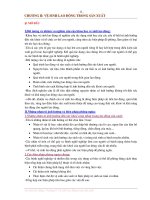Tài liệu Cài Windows Vista song song cùng XP sẵn có pdf
Bạn đang xem bản rút gọn của tài liệu. Xem và tải ngay bản đầy đủ của tài liệu tại đây (338.02 KB, 9 trang )
Cài Windows Vista song song cùng XP sẵn có
Những tính năng mới của Vista khiến bạn “mê
mẩn” nhưng cũng bạn ấn tượng với sự tương
thích với phần lớn phần mềm thông dụng hiện
nay của Windows XP. Vậy thì hãy cài đặt cùng
lúc 2 HĐH và lựa chọn sẽ sử dụng HĐH nào
trong quá trình khởi động.
Nếu bạn đang sử dụng Windows Vista, thì đôi khi bạn sẽ gặp trường
hợp1 phần mềm cần sử dụng lại không tương thích hệ điều hành Vista
mà chỉ có thể chạy trên môi trường Windows XP. Vậy thì tại sao bạn
không cài đặt cả Windows Vista và Windows XP trên máy tính của
mình, để có thể thường xuyên sử dụng Windows Vista, nhưng đôi khi
có thể chuyển qua sử dụng Windows XP nếu khi nào một số phần mềm
yêu cầu môi trường Windows XP. Bài viết sau đây sẽ hướng dẫn bạn
cách thức để cài đặt chung cả 2 phần mềm này trên cùng 1 máy tính.
Lưu ý : Thông thường, trước khi nâng cấp lên Windows Vista, máy tính
của bạn thường đang sử dụng Windows XP. Do đó, bài viết sau đây sẽ
hướng dẫn bạn cài đặt thêm Windows Vista trong khi bạn đang sử
dụng Windows XP.
Những điều cần thiết để có thể cài đặt song song 2 hệ điều hành trên
máy tính của bạn:
- Ổ cứng còn trống tối thiểu 30 GB, tốt nhất là 50 GB. Ngày nay khi
dung lượng ổ cứng càng ngày càng tăng và giá thành càng ngày càng
giảm thì việc sắm cho mình một chiếc ổ cứng hàng trăm GB không
phải là điều quá khó khăn.
- Bạn nên kiếm thêm cho mình một ổ cứng gắn ngoài, hoặc 1 flash
usb, hoặc một ổ ghi CDRom để sao lưu dữ liệu quan trọng trong quá
trình tiến hành, phòng trường hợp xảy ra trục trặc trong quá trình tiến
hành.
- Và cuối cùng đó là một bản cài đặt Windows Vista.
Sau đây, chúng ta cùng nhau điểm qua các bước tiến hành để có th
ể
cài đặt thêm Windows Vista song song với hệ điều hành Windows XP
đang sử dụng.
Bước 1: Sao lưu dữ liệu của bạn:
Một điều mà bạn cần lưu ý trong quá trình thao tác trên hệ điều hành,
như cài đặt hay chỉnh sửa hệ điều hành… đó là phải sao lưu toàn bộ dữ
liệu quan trọng của bạn. Bởi vì chỉ cần 1 trục trặc nhỏ trong quá trình
tiến hành, như mất điện hoặc treo máy, hoặc thậm chí là một lỗi nhỏ
do chính bạn gây ra cũng có thể làm ảnh hưởng đến toàn bộ dữ liệu
trên ổ cứng. Do đó, bạn cần phải sao lưu an toàn cho dữ liệu của
mình.
Để sao lưu dữ liệu, bạn có thể sử dụng tính năng Files and Settings
Transfer Wizard ngay bên trong Windows XP, hoặc đơn giản hơn là
sử dụng phần mềm như Conbian Backup .
Sau khi quá trình sao lưu kết thúc, bạn lưu những file đã được tạo ra
trong quá trình sao lưu này vào một ổ cứng gắn ngoài hay ghi lên đĩa
CD để bảo đảm an toàn cho dữ liệu.
Bước 2: Tạo thêm 1 phân vùng mới trên ổ cứng của bạn
Thông thường, Windows XP sẽ được cài đặt trên phân vùng ổ đĩa C.
Nay bạn muốn cài đặt thêm Windows Vista, thì dĩ nhiên bạn phải chia
thêm một phân vùng mới trên ổ cứng của bạn để có thể chứa thêm hệ
điều hành mới. Để có thể phân chia thêm 1 phân vùng mới trên ổ cứng
mà an toàn với ổ cứng của bạn mà không làm ảnh hưởng đến dữ liệu
trên ổ cứng, bạn có thể nhờ đến phần mềm mang tên Acronis Disk
Director Suite 10.
- Đầu tiên, bạn download bản dùng thử của Acronic Disk Director Suite
10 tại đây - Sau khi download và cài đặt chương trình, bạn mở cửa sổ
My Computer. Khi đó, ở khung bên trái, bạn sẽ thấy thêm một mục
chức năng mới, đó là mục Wizards. Tại mục này, bạn click vào tùy
chọn Creat a Partition để tạo thêm một phân vùng mới trên đĩa cứng
của mình.
- Sau khi click vào tùy chọn Creat a Partition, một cửa sổ mới sẽ hiện
ra. Tại đây, bạn chọn phân vùng ổ đĩa muốn sử dụng để tách ra một
phân vùng mới bằng cách đánh dấu vào ô tùy chọn ở trước phân vùng
ổ đĩa đó và click vào Next.
- Quá trình sẽ đưa bạn đến 1 cửa sổ mới, tại đây bạn có thể thiết lập
dung lượng sử dụng cho phân vùng mới sẽ được tạo ra. Lưu y’, dung
lượng của phân vùng này sẽ phụ thuộc vào dung lượng trống hiện có
của phân vùng mà bạn sử dụng để tách ra. Chương trình sẽ cho phép
bạn tạo phân vùng mới với dung lượng tối thiểu là 7 MB và dung lượng
tối đa là 75 GB. Và để có thể chứa đủ Windows Vista, phân vùng này
của bạn phải có tối thiểu 20 GB dung lượng trống, do đó, tốt nhất bạn
nên tạo ra 1 phân vùng mới với dung lượng lớn hơn 20 GB. (Có thể là
50 hoặc 70 GB) Sau khi lựa chọn xong dung lựong thích hợp cho phân
vùng mới, bạn click Next để tiếp tục quá trình.
- Quá trình sẽ đưa bạn đến bước tiếp theo. Tại bươc này, bạn sẽ phải
lựa chọn 1 trong 3 định dạng cho phân vùng mới của mình. Định dạng
Actice và Primary về cơ bản là như nhau, nghĩa là hệ thống có thể khởi
động từ phân vùng định dạng này. Trong khi đó, định dạng Logical
thường sử dụng để lưu trữ dữ liệu. Do đó, bạn phải chọn định dạng
Actice hoặc Primary cho phân vùng mới của mình để có thể chứa
Windows Vista và khởi động Windows Vista từ đây. Sau khi chọn xong
định dạng cho phân vùng ổ cứng, bạn click Next để tiếp tục quá trình.
- Bước tiếp theo của quá trình đó là bạn sẽ phải chọn định dạng Files
System cho phân vùng ổ cứng của mình. Bởi vì Vista chỉ có thể cài đặt
trên phân vùng ổ cứng định dạng NTFS, do đó bạn phải chọn định
dạng Files System là NTFS (thay vì Fat 32 như mặc định), rồi click tiếp
Next.
- Sau đó, quá trình sẽ cho phép bạn chọn một kí tự đại diện để s
ử
dụng cho phân vùng mới này. Sau khi chọn xong kí tự đại diện cho
phân vùng ổ cứng, bạn nhấn Finish để kết thúc quá trình. Bây giờ, trên